6. Su cuadro de mando¶
Un usuario de Plone tiene un “cuadro de mando” personal a través del cual personaliza su interfaz de usuario.
Plone tiene algunas “vistas” de noticias, eventos, cambios en elementos recientes y mas. Estas vistas están en zonas rectangulares separadas llamadas Portlets. Piense en un Porlet como la vista de una ventana de un tipo especifico de contenido. Por ejemplo, el Portlet de noticias ofrece vistas de elementos de noticias recientemente publicados.
Usted controla que Porlets ve en su cuadro de control., y donde están colocados. La siguiente captura de pantalla muestra lo que el usuario Elizabeth Smith podrá ver luego de iniciar sesión y hacer clic en su nombre en la parte superior derecha para ir a su área personal:
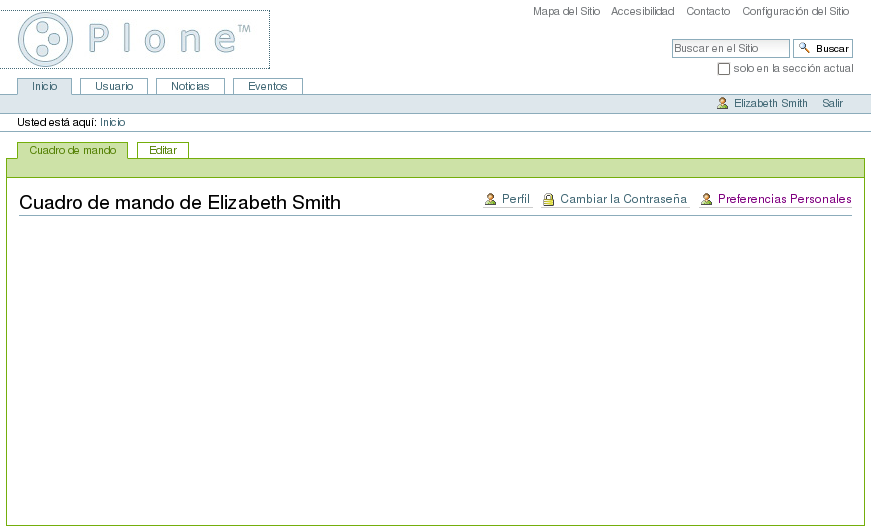
El cuadro de control aparece vacío para nuevos usuarios.
Al Hacer clic en la pestaña de editar del cuadro de control, se mostraran los Porlets que ya han sido asignados.. El cuadro de control de arriba esta vacío, porque aquí no hay contenido disponible para mostrar en los Portlets de este nuevo sitio web. Aquí están los Portlets por defecto:
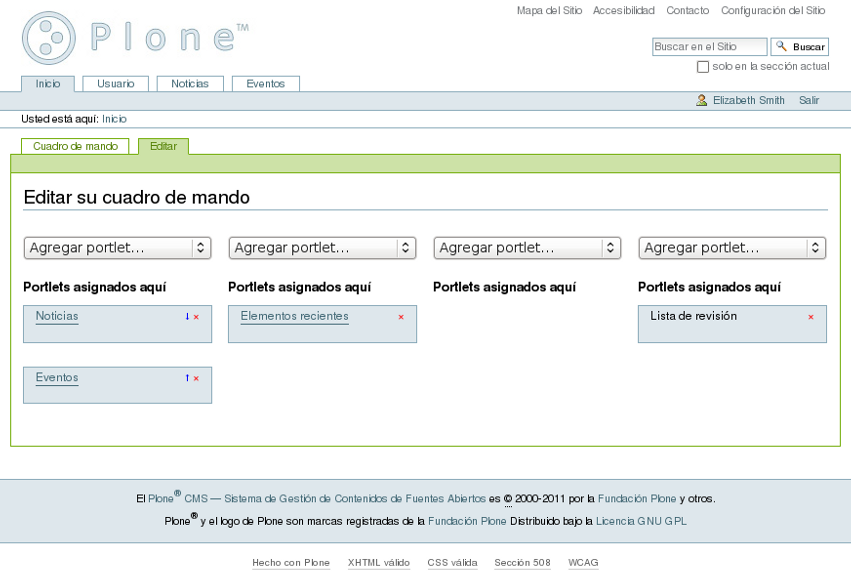
Usted ve los Portlets de Noticias y Eventos en la columna totalmente a la izquierda, los Portlets de Elementos recientes en la segunda columna, y el portlet de la lista de revisiones en la columna derecha. La tercera columna no tiene un Portlet asignado.
Una nueva cuenta de usuario en un sitio web Plone básico puede tener un cuadro de mando como el mostrado, pero para un sitio web que ha sido personalizado con funcionalidades de agregados, pueden haber mas Portlets para elegir, y el cuadro de mando podrá iniciar con mas listados en las columnas.. Por ejemplo, podrían haber Portlets para “clima actual”, “acciones”, “cita del día”, entre otras, dependiendo de que esta instalado en el sitio (estos elementos requieren de un software personalizado). Dependiendo de que esta instalado en el sitio, el usuario puede personalizar lo que quiera ver en los portlets y la ubicación de estos en las cuatro columnas.
Entonces, para los usuarios típicos de Plone el cuadro de mando podría iniciar con los Portlets mostrados anteriormente y luego serian “poblados” de noticias, eventos, u otros elementos añadidos al sitio web.
